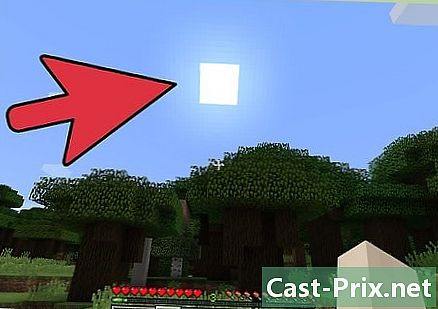Facebook Messenger konuşmalarının bölümleri nasıl kaydedilir?
Yazar:
Peter Berry
Yaratılış Tarihi:
20 Ağustos 2021
Güncelleme Tarihi:
1 Temmuz 2024
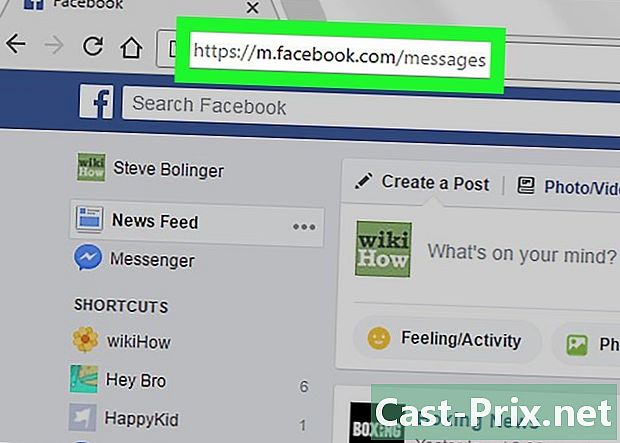
İçerik
Bu makalede: Yedeklemeyi mobil uygulamada yapın MacOS veya Windows'ta yedeklemeyi yapın
Çevrimdışıyken gözden geçirmek için bir konuşmanın bölümlerini Facebook Messenger'da nasıl kaydedeceğinizi öğrenin. Uygulamanın mobil versiyonunda, tartışmanın ekran görüntülerini alma şansına sahipsiniz. Bir bilgisayarda, görüşmeyi PDF dosyası olarak kaydedebilirsiniz.
aşamaları
Yöntem 1 Mobil uygulamaya yedekle
-
Messenger’ı açın. Bu uygulama, içinde flaş olan mavi bir araç ipucunun simgesiyle gösterilir. Genellikle ana ekranınızda (iPhone) veya yüklü uygulamaların bölümünde (Android altında) bulunur. -
Bir tartışma seçin. Bu işlem sohbeti ekranda açacaktır. -
Kaydetmek istediğiniz kısma ilerleyin. - Bir ekran görüntüsü al. Ekran yakalama işlemi, kullandığınız cihaza bağlı olarak değişir.
- Android'de : Tüm Android cihazlar aynı şekilde çalışmaz, ancak genel olarak, hem Uyku / Uyanma düğmesine hem de Ses Kısma düğmesine basarak ekran görüntüsü alabilirsiniz.
- İPhone veya iPad'de : Cihazınızın yanındaki veya üzerindeki Açık / Bekleme düğmesini basılı tutun, ardından Giriş düğmesini basılı tutun.
Yöntem 2 macOS veya Windows'ta yedekleme
-
Devam et https://www.facebook.com bir web tarayıcısından Facebook'a bir bilgisayardan bağlanmak için herhangi bir tarayıcıyı (Chrome veya Safari) kullanabilirsiniz.- Henüz giriş yapmadıysanız, bunu yapmak için kullanıcı adınızı ve şifrenizi girin.
-
Yaz https://m.facebook.com/s. Bu, Facebook Messenger’ın mobil sürümüne verilen bağlantıdır. Bunun için ekran tarayıcınızda biraz tuhaf görünebilir. -
Dışa aktarmak istediğiniz tartışmaya tıklayın. Şimdi konuşmanın son birkaç dakikasını göreceksiniz. -
Daha fazlasını görüntülemek için Eskileri göster ... seçeneğini belirleyin. Tartışmanın kaydetmek istediğiniz bölümünü görene kadar tıklamaya devam etmelisiniz. -
Tartışmayı PDF dosyası olarak dışa aktarın. Verme işlemi, kullandığınız tarayıcıya bağlı olarak biraz farklılık gösterir.- MacOS altında Chrome veya Safari'de: Mand Komut+P yazdırma seçenekleri penceresini açmak için PDF belgesini Önizleme'de açın. Belge Önizleme programında açılır açılmaz Dosya> Farklı Kaydet ve dosyayı yeniden adlandırın.
- MacOS altında Firefox'ta: tıklayın dosya Ekranın üst kısmında PDF'ye aktar. Alandaki tartışmayı yeniden adlandır Farklı kaydet, ardından Tamam kayıt.
- Windows'ta Chrome'da: Basın Ctrl+Ptıklayın değişim yazıcı adının altında PDF olarak kaydet, ardından Tamam kayıt.